Bạn thấy một video thú vị trên Facebook và muốn download về máy? Chỉ với vài bước đơn giản, bạn có thể tải video Facebook và xem lại bất cứ lúc nào, hãy cùng Tải Miễn Phí tìm hiểu ngay nhé.
Facebook là nơi lưu giữ vô số khoảnh khắc đáng nhớ và video hấp dẫn. Nhưng làm thế nào để tải video về máy? Bài viết này, chúng tôi sẽ hướng dẫn bạn cách tải video Facebook cực kỳ dễ dàng, người không rành công nghệ cũng có thể làm được.
 Cách tải video từ Facebook về điện thoại và máy tính
Cách tải video từ Facebook về điện thoại và máy tính
I. Cách tải video Facebook không dùng phần mềm
Lưu ý: Bạn chỉ có thể tải các video được đăng ở chế độ công khai hoặc nhóm công khai trên Facebook. Nếu video đăng trong nhóm riêng tư, bạn hãy làm theo hướng dẫn ở mục III của bài viết này.
1. Down clip Facebook bằng Savefrom.net
SaveFrom.net là một trong những công cụ hữu ích giúp bạn tải video từ Facebook nhanh chóng và dễ dàng. Cách thực hiện như sau:
Bước 1: Nhấn vào biểu tượng ba chấm ở góc trên bên phải video và chọn "Sao chép liên kết".
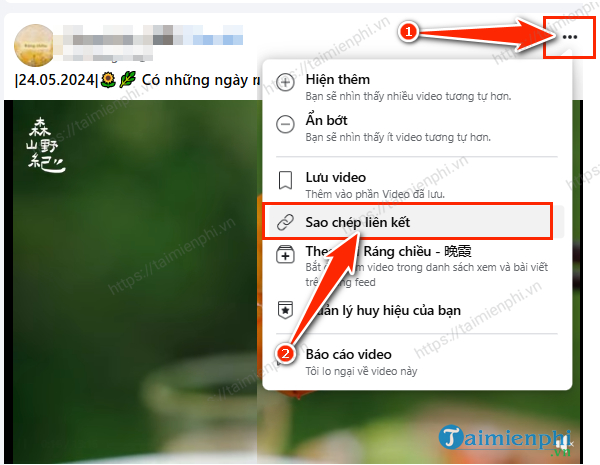
Bước 2: Trên Google, bạn gõ tải video từ Facebook SaveFrom.net hoặc bấm truy cập nhanh TẠI ĐÂY .
Bước 3: Dán liên kết video vào SaveFrom.net..
Bước 4: Chọn chất lượng video mà bạn mong muốn (ví dụ: SD, HD) và nhấn vào nút "Tải về" bên cạnh.
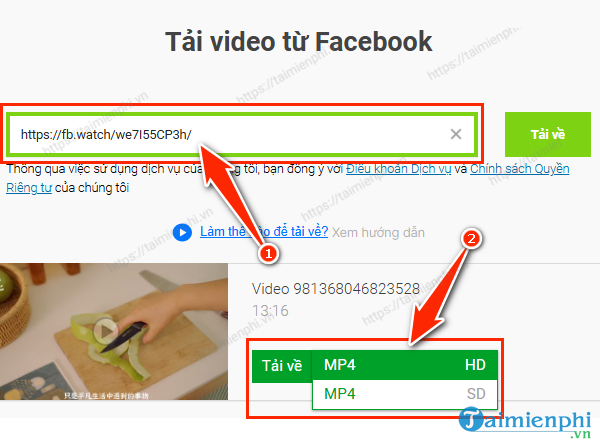
Video sẽ tự động tải xuống. Bạn có thể theo dõi tiến trình tải xuống trong trình duyệt của mình.
2. Tải video Facebook bằng x2convert.com
x2convert được đánh giá là công cụ, web tải video trên Facebook an toàn và hiệu quả. Thông qua x2convert.com, bạn không cần phải cài đặt phần mềm mà vẫn tải được mọi video yêu thích. Do đó, nếu bạn đang muốn download video Facebook về máy tính hay thậm chí là điện thoại, x2convert.com chính là công cụ hỗ trợ đắc lực cho bạn.
Bước 1: Trên trình duyệt máy tính, bạn vào video Facebook bạn đang muốn tải xuống. Chẳng hạn như hình dưới đây.
 Tải video từ Facebook về máy tính chất lượng 4k
Tải video từ Facebook về máy tính chất lượng 4k
Bước 2: Ở đường dẫn URL, bạn click vào để bôi đen hết (1) , xong sau đó, click chuột phải để hiện ra biểu mẫu rồi click vào chữ "Sao chép" (2).
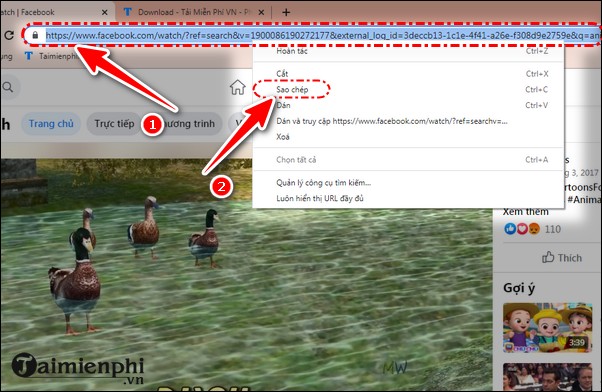
Bước 3: Mở tab mới, bạn truy cập vào website
https://x2convert.com
Bước 4: Sau đó bạn chọn Facebook Downloader nằm phía bên phải màn hình
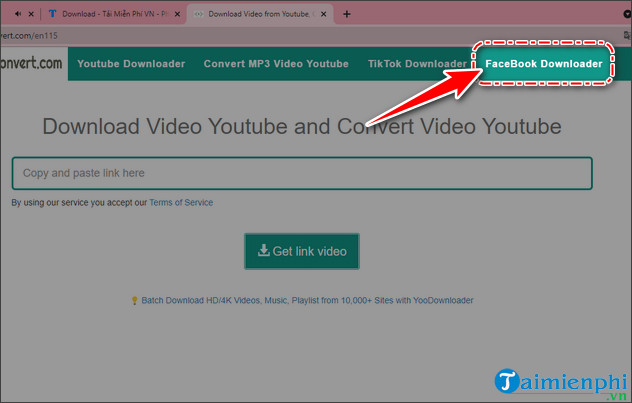
Bước 5: Bạn click chuột phải vào ô "Copy and paste link here" (3) rồi click vào chữ "Dán" khi biểu mẫu hiện ra (4).
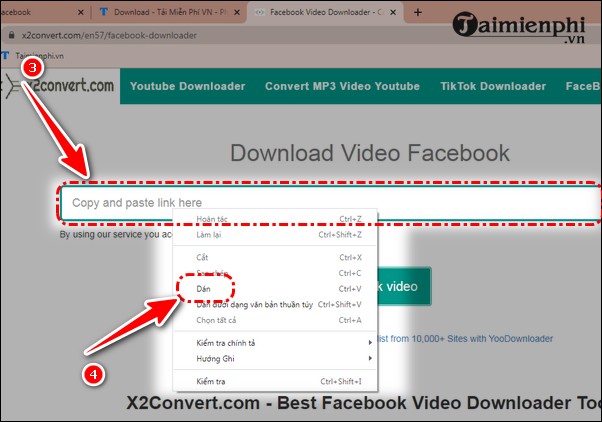
Bước 6: Tiếp tục, bạn click vào chọn "get link Video"
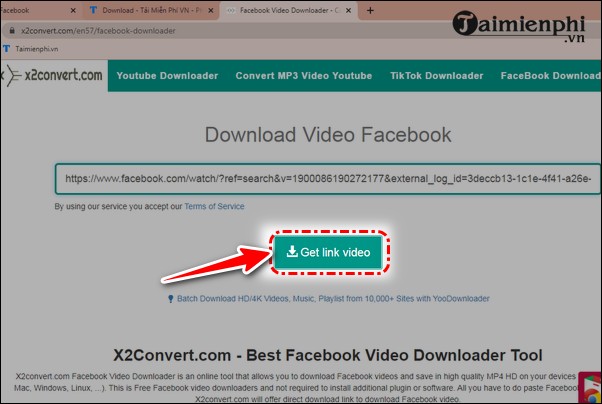
Bước 7: Chờ đợi để hệ thống chuyển đổi video và tải về định dạng video bạn mong muốn (Mp4/Mp3/Audio/Webm). Bạn có thể chọn trong file tải MP4 file phù hợp rồi click vào "Download" như hình dưới để tải video Facebook 4K về máy tính
 Cách tải video từ Facebook về máy tính chất lượng cao
Cách tải video từ Facebook về máy tính chất lượng cao
Nếu bạn muốn tải ở Mp3 (5) thì bạn click vào MP3 rồi click vào "Download" (6).
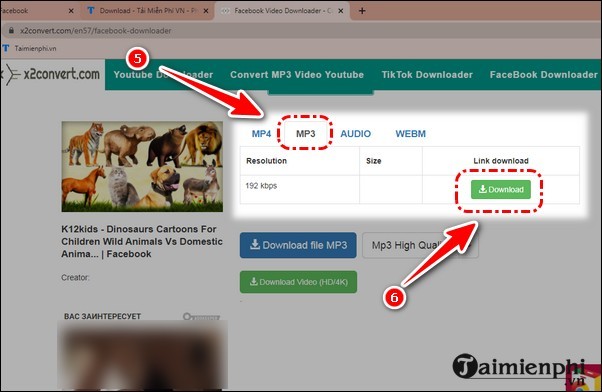
Bước 8: Lúc này, hệ thống sẽ tiếp tục xử lý. Bạn click vào "Download" khi chữ này được hiển thị.
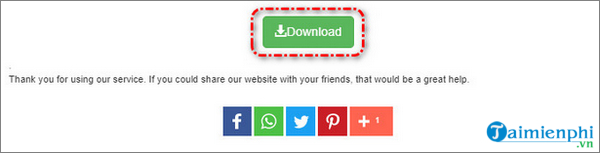
Bước 9: File tải sẽ hiển thị ở góc dưới bên trái. Bạn click vào đó để mở video Facebook vừa tải về.

- Có thể bạn quan tâm: Cách tải video Facebook riêng tư về điện thoại iPhone, Android
3. Tải video từ Facebook bằng Ytop1.com
Ngoài x2convert.com, Ytop1 (https://ytop1.com) cũng là web tải video TikTok, trên Facebook hiệu quả. Không chỉ cho phép download video HD nhanh chóng mà Ytop1.com còn mang đến nhiều định dạng file tải giúp bạn chọn file tải phù hợp nhất. Điểm nổi bật của Ytop1.com so với các công cụ khác:
Bước 1: Trên trình duyệt máy tính, bạn vào video Facebook bạn đang muốn tải xuống. Ở phía trên giao diện, bạn click vào đường dẫn URL để bôi đen rồi nhấn Ctrl+C để sao chép đường dẫn đó.
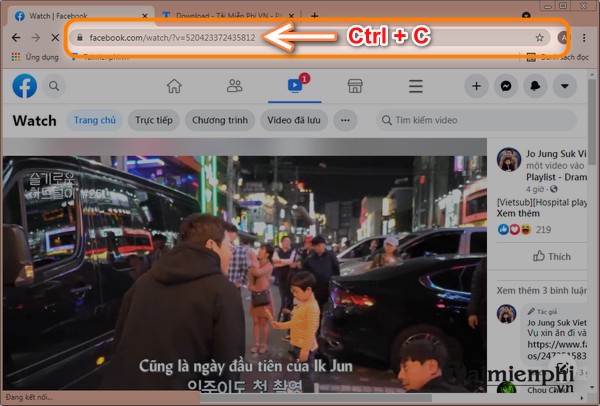
Bước 2: Mở thẻ trình duyệt mới và truy cập vào đường link bên dưới để tải video Facebook về iPhone, laptop.
https://ytop1.com/vi2/facebook-downloader
Bước 3: Bạn click vào "Copy and paste link here" rồi nhấn tổ hợp phím "Ctrl+V" để dán link.
 Tải video trên Facebook về điện thoại dễ dàng với Ytop
Tải video trên Facebook về điện thoại dễ dàng với Ytop
Bước 4: Hệ thống xử lý và đưa ra các định dạng các file tải như MP3, MP4 .... Tùy vào lựa chọn của bạn mà bạn tải file khác nhau. Chẳng hạn:
- Tải file ở MP4: Bạn click vào "Tải Video".
- Tải file ở MP3 thì bạn click vào MP3 rồi click vào "Tải video" tương tự như MP4.
 Cách tải video Facebook về máy tính, điện thoại đơn giản
Cách tải video Facebook về máy tính, điện thoại đơn giản
Bước 5: Sau vài giây, bạn click vào "Tải Về"
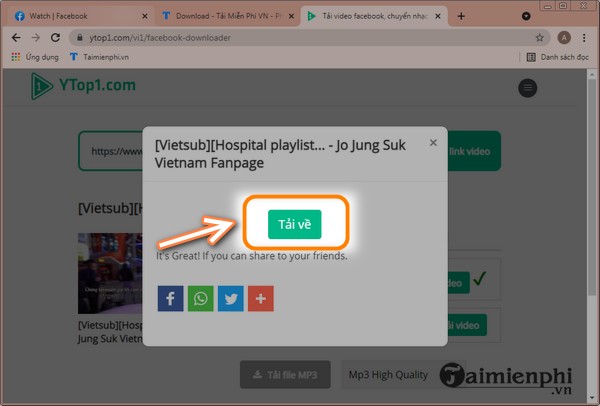
Bước 6: File tải sẽ xuất hiện ở góc dưới bên trái. Để mở video đó thì bạn click vào đó.
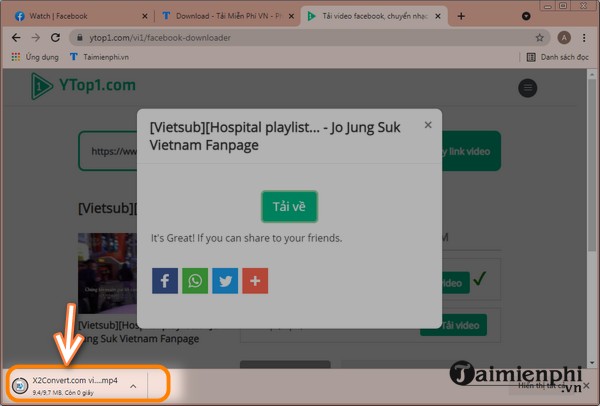 Cách tải video trên Facebook về điện thoại
Cách tải video trên Facebook về điện thoại
II. Cách tải video trên Facebook bằng phần mềm
1. Download video FB bằng trình duyệt Cốc Cốc
Cốc Cốc là công cụ tải video Facebook về laptop đơn giản và nhanh nhất. Khi xem video trên facebook bằng trình duyệt Cốc Cốc, trình duyệt sẽ tự động nhận dạng file video và bạn chỉ cần chọn chất lượng mong muốn rồi nhấn vào nút Download để tải video về máy tính. Nếu chưa có trình duyệt Cốc Cốc, hãy tải tại đây:
=> Link tải Cốc Cốc

=> Link tải Cốc Cốc cho Android

=> Link tải Cốc Cốc cho iPhone

- Chú ý
- - Một số Video bản quyền trên Facebook hay Youtube sẽ không cho phép download, vì thế, khi gặp trường hợp này, Cốc Cốc sẽ không thể bắt được link tải video trên Facebook, Youtube các bạn nhé.
- Ngoài ra, trình duyệt Cốc Cốc phải có sẵn tiện ích Cốc Cốc Savior
Bước 1: Trên Cốc Cốc, mở video Facebook cần tải về máy.
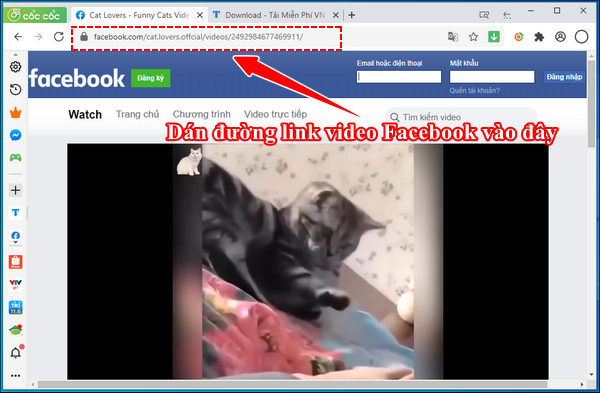 Cách tải video Facebook về máy tính bằng phần mềm
Cách tải video Facebook về máy tính bằng phần mềm
Bước 2: Bấm vào mũi tên màu xanh lá cây như hình dưới đây để tải video Facebook. Video sẽ được tải về tự động
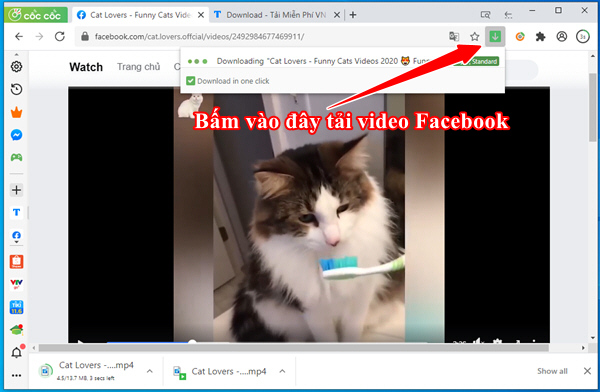
Bước 3: Bấm vào mũi tên trỏ xuống để mở (Play) video khi đã tải máy hoặc mở thư mục lưu trữ file video.
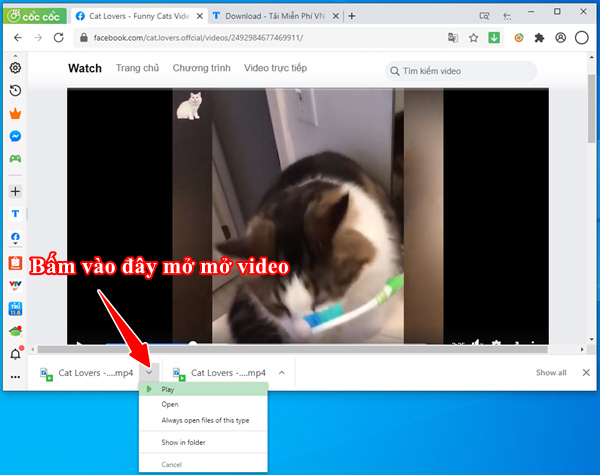
Đặc biệt Cốc Cốc còn hỗ trợ nhiều định dạng khác nhau cho file được tải về. Chẳng hạn như bạn chỉ muốn nghe nhạc mà không cần xem video thì có thể lựa chọn định dạng mp3 khi tải video từ Facebook. Tốc độ tải của Cốc Cốc có thể nhanh gấp 8 lần tốc độ tải bình thường bằng các công cụ khác nhờ cơ chế tải đa luồng song song.
2. Tải video Facebook HD bằng IDM
Bước 1: Download phiên bản mới nhất của IDM tại đây:
=> Link tải IDM

- Chú ý
- - Chú ý: Sau khi cài đặt xong, Trên Chrome hoặc Firefox, các bạn vào thư viện extensions (Với Google Chrome) và addons (với Firefox) kiểm tra xem đã có tiện ích IDM Integration Module hay chưa nhé, phải có tiện ích này thì IDM mới tự động bắt link tải video trên Facebook được đó..
* Trên Chrome: chrome://extensions/
* Trên Firefox: about:addons
Bước 2: Trên trình duyệt Chrome, các bạn dán link video Facebook vào và bấm Enter để mở video đó lên.
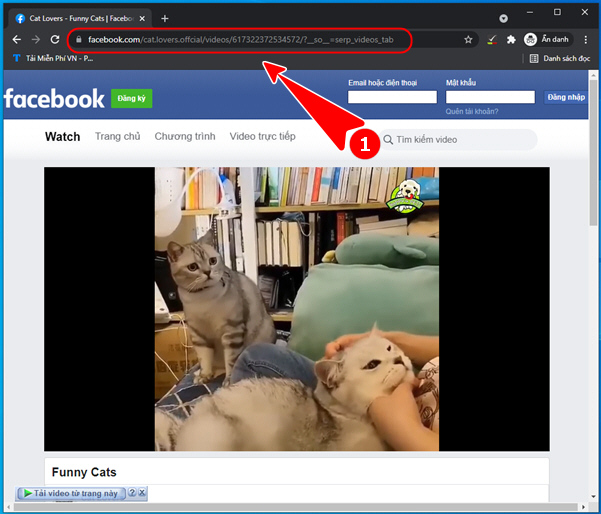
Bước 3: Bấm vào "Tải video từ trang này" sau đó chọn video mà mình muốn tải xuống
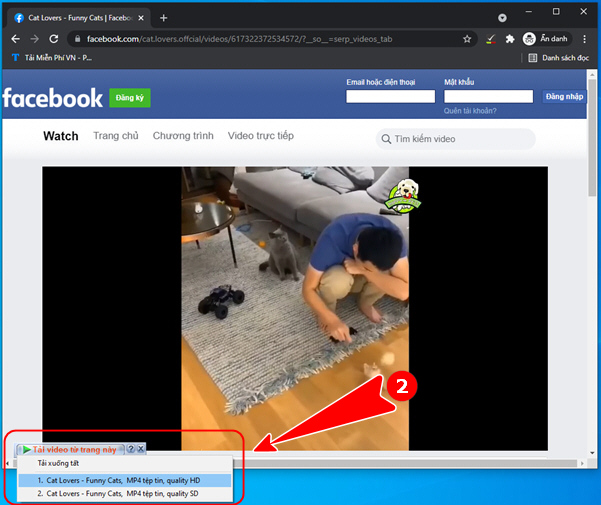 Tải video Facebook về máy tính bằng phần mềm IDM
Tải video Facebook về máy tính bằng phần mềm IDM
Bước 4: Cửa sổ IDM bật ra, các bạn chọn thư mục lưu trữ video và bấm Start Download
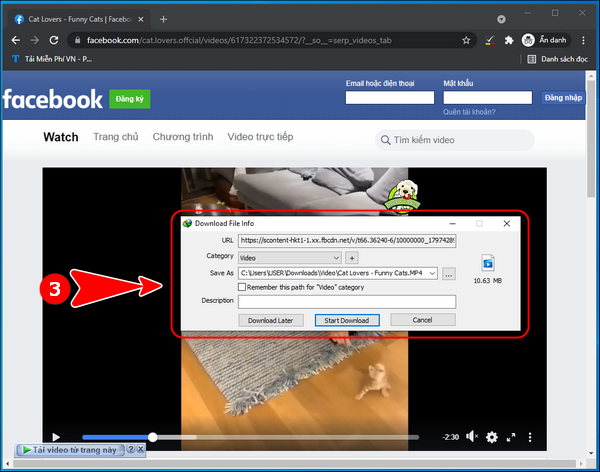
Bước 5. Cuối cùng bấm Open để mở video hoặc nhiều tùy chọn khác
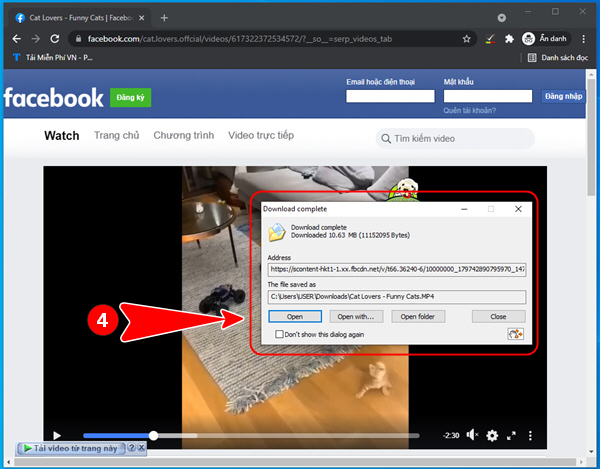
Trong trường hợp bạn đã cài IDM mà IDM lại không hiển thị và tự động bắt link, bạn có thể tham khảo cách sửa lỗi IDM không tự động bắt link nhé. Còn trường hợp mà IDM tự bắt link tải, không cho xem video, các bạn vào cài đặt IDM để tắt hỗ trợ trên trình duyệt đang sử dụng để xem video Facebook nhé, còn nếu vừa muốn tải video Facebook vừa xem thì tắt chức năng tự động bắt link tải trong IDM đi mà thôi.
III. Cách download video Facebook riêng tư
VidSaver là công cụ hữu ích giúp bạn tải video trên Facebook một cách dễ dàng và nhanh chóng, đặc biệt là các video được chia sẻ trong nhóm kín hoặc chế độ riêng tư.
Hướng dẫn tải video riêng tư Facebook bằng VidSaver:
Bước 1: Sao chép liên kết video
- Nhấn vào biểu tượng ba chấm hoặc "Chia sẻ" bên dưới video
- Chọn "Sao chép liên kết".
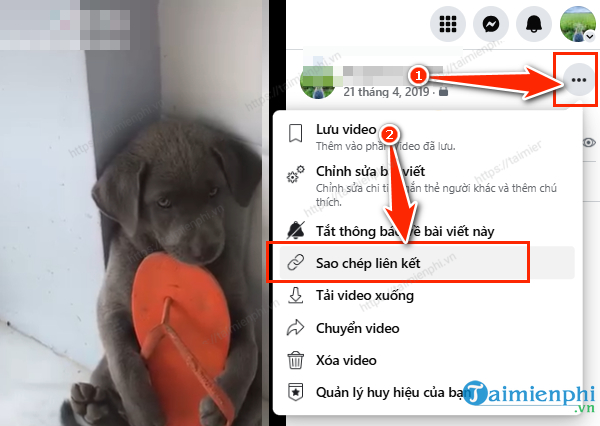
Bước 2: Truy cập VidSaver. Bạn có thể truy cập nhanh TẠI ĐÂY.
Bước 3: Dán liên kết video và bấm GO.
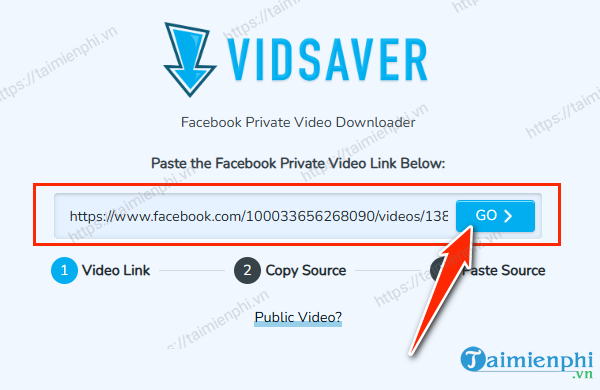
Bước 4: Xem mã nguồn trang
- Để tải video riêng tư, bạn cần lấy mã nguồn của trang video. Truy cập lại vào video trên Facebook mà bạn đã sao chép liên kết.
- Nhấn Ctrl + U (Windows) hoặc ⌘ + Option + U (Mac).
- Copy toàn bộ mã nguồn trên màn hình.

Bước 5: Dán mã nguồn vào VidSaver, sau đó nhấn Next để tải xuống video.
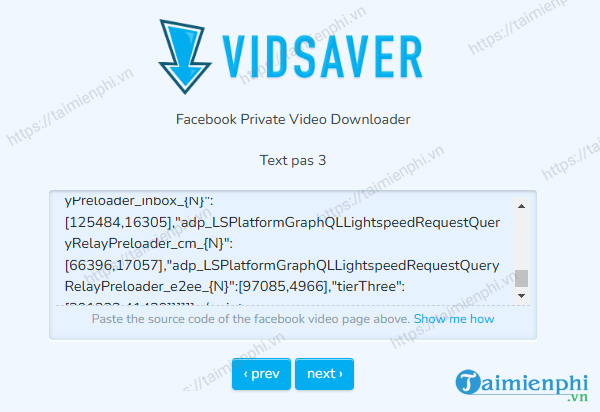
https://thuthuat.taimienphi.vn/huong-dan-tai-video-facebok-ve-may-tinh-4002n.aspx
Như vậy là Tải Miễn Phí đã giới thiệu tới bạn các cách tải video Facebook về điện thoại Android, iPhone, PC nhanh chóng và hiệu quả. Với phần mềm IDM và Freemake Downloader, không những bạn có thể tải video trên Facebook mà còn có thể tải được cả video từ các nguồn khác như Youtube, VKontakte, Yandex, v.v...